WPS PPT中突出显示文字的方法
2022-12-27 09:50:05作者:极光下载站
很多小伙伴在使用Wps软件编辑演示文稿时,经常会在幻灯片中插入大量文字,来说明自己的幻灯片内容,当我们的一页幻灯片中出现较多文字时,我们就需要将重点进行标注,有的小伙伴不知道在wps PPT中该怎么给部分文字进行突出显示设置,其实很简单,我们只需要选中文字,然后在页面工具栏中点击文本工具,在文本工具的子工具栏中就能看到突出显示工具,点击该工具然后在下拉列表中选择一个自己喜欢的突出颜色即可。有的小伙伴可能不清楚具体的操作方法,接下来小编就来和大家分享一下WPS PPT中突出显示文字的方法。

方法步骤
1、第一步,我们先打开WPS软件,然后在软件页面中,我们新建或打开一个PPT文档,在PPT页面中我们点击工具栏中的“插入”工具
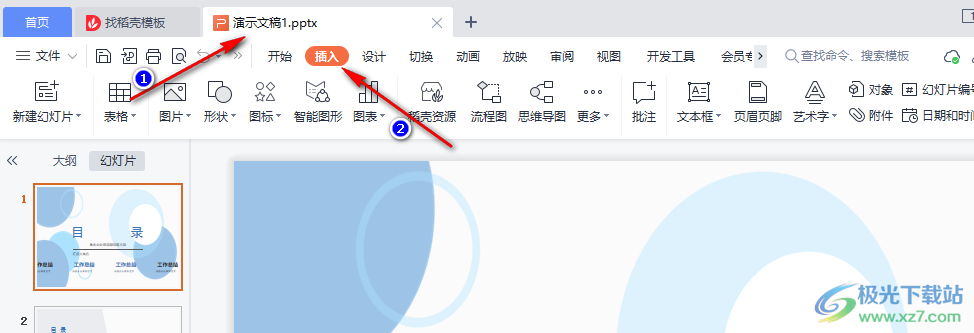
2、第二步,接着我们在插入工具的子工具栏中找到“文本框”选项,点击该选项,然后在下拉列表中选择一个自己需要的文本框样式,点击使用

3、第三步,点击使用之后我们在新插入的文本框中输入自己准备好的文案,然后将需要突出显示的文字进行选择,选择之后,我们点击工具栏右侧的箭头图标

4、第四步,我们单击箭头图标之后,在工具栏中找到“文本工具”选项,点击打开该选项
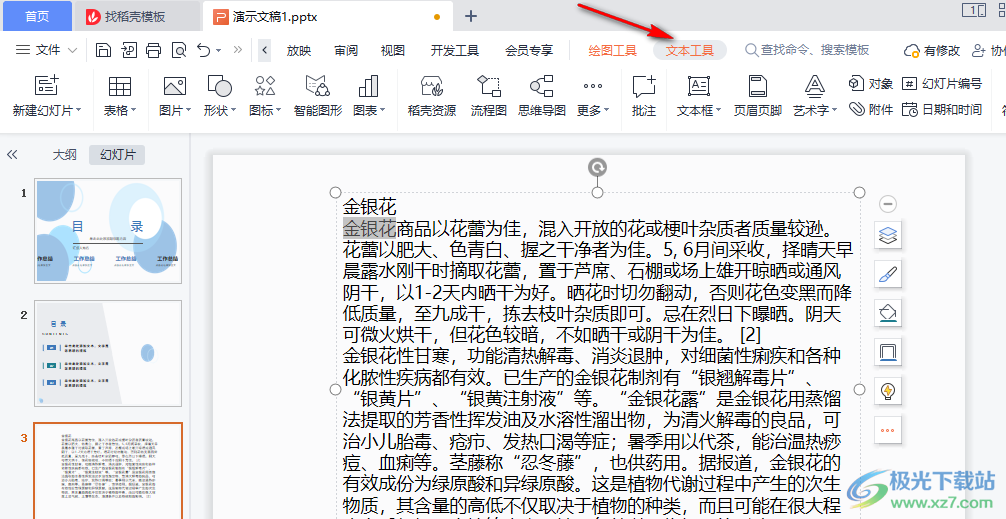
5、第五步,在文本工具的子工具栏中我们找到“突出显示”工具,点击打开该工具右侧的倒三角图标

6、第六步,点击打开倒三角图标之后,我们在下拉列表中就可以选择自己需要的突出显示颜色了,点击使用该颜色之后我们就能看到选中的文字也变为了该颜色
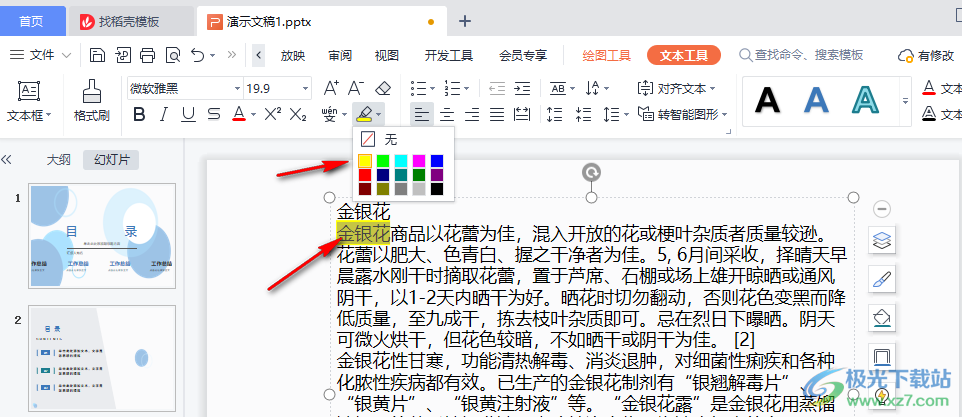
7、第七步,当我们不需要突出显示时,也可以使用同样的方法,打开突出显示选项,然后将颜色选择为“无”即可
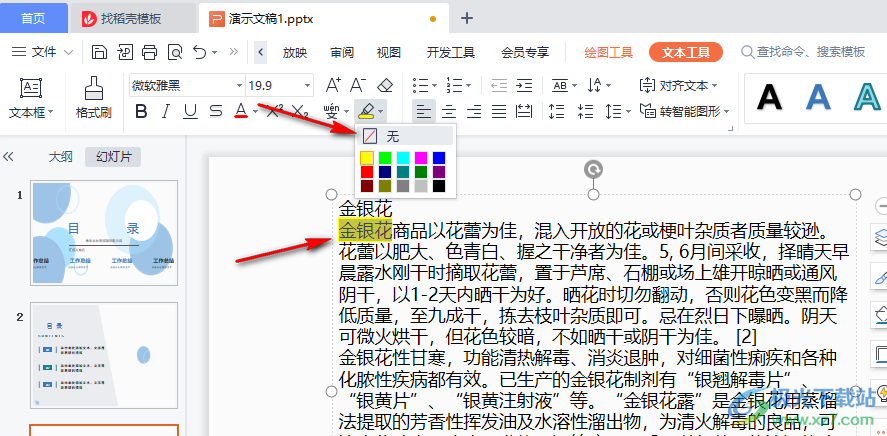
以上就是小编整理总结出的关于WPS PPT中突出显示文字的方法,我们在幻灯片中插入自己需要的文字,然后选中需要突出显示的内容,接着在工具栏中打开文本工具选项,然后在子工具栏中找到突出显示工具,点击该工具并在下拉列表中选择一个自己喜欢的颜色当突出显示颜色即可,感兴趣的小伙伴快去试试吧。
